

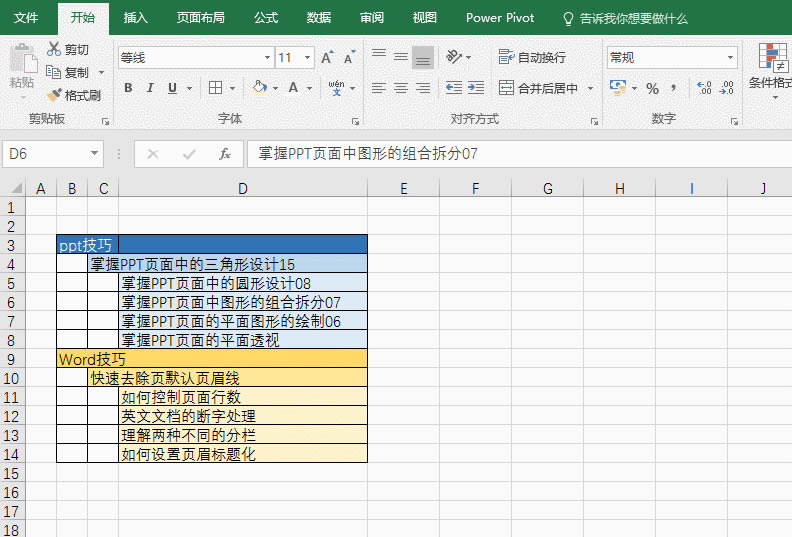
|
Microsoft Excel是Microsoft为使用Windows和Apple Macintosh操作系统的电脑编写的一款电子表格软件。直观的界面、出色的计算功能和图表工具,再加上成功的市场营销,使Excel成为最流行的个人计算机数据处理软件。 举例,下图中B4:C8区域为每行两列合并在一起的单元格。B9:C13则是每行两列的单元格。
批量合并双列的单元格的有一个专有按钮搞定,那就是跨越合并按钮。 首选选中需要合并的区域,然后点击“开始—合并—跨越合并”按钮。(下图2 处)
瞬间搞定!
手看到这里肯定会说,那么简单的技巧有什么好讲的?有时候知道这个按钮,但何时用到呢? 复杂的Excel表单设计中常会出现类似下面的结构,很像一种层次关系表达。
如果需要将其所有的合并单元格撤销,变成一列,就需要用到跨越合并的功能。 因为如果直接撤销合并,会变成这样,看下面动图操作:
所以正确的方法应该是这样:
Excel整体界面趋于平面化,显得清新简洁。流畅的动画和平滑的过渡,带来不同以往的使用体验。 |
温馨提示:喜欢本站的话,请收藏一下本站!